用雨林木风装机版win7安装系统提示gpt分区安装失败
来源:ylmf网络收集
编辑:雨林木风官网
时间:2017-08-29
现在出厂的电脑,基本都是预装的Win10或win8系统,特别是笔记本,硬盘使用的是GPT分区模式,不少用户表示用不习惯,游戏兼容性也不好,想装回雨林木风 Win7系统,不过GPT分区安装Win7时经常出现失败的情况,下面雨林木风官网小编就教大家GPT分区安装Win7系统失败处理方法。
具体步骤:
1、重启电脑后按F2打开BIOS设置(各品牌电脑可能会有所不同,可上网查询),在BIOS设置中找到Secure Boot回车,将其设置为Disabled;
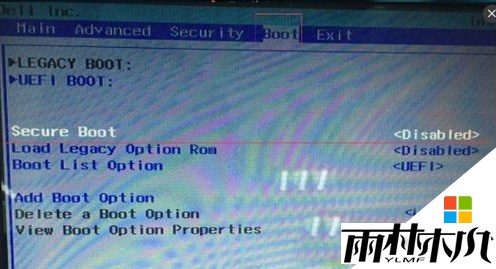
2、之后查看BIOS设置中有没有Launch CSM选项,这是UEFI的一种兼容模式,因为UEFI并不完全兼容Win7系统,因此必须要将这项设置为Enabled才能够正常安装win7,之后保存设置并重启开始自动安装;
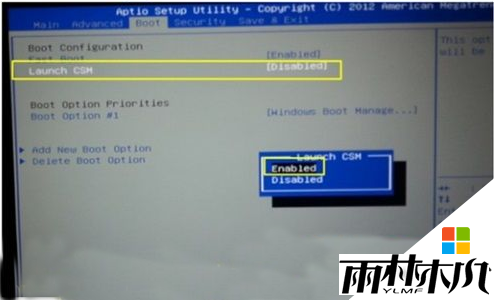
3、如果之后还是无法安装win7并出现如下提示,则是因为之前引导文件未正常改写;

4、这种情况需要使用U盘启动盘进行修复,可以使用最新版的大神peU盘启动盘后,开机按F8或F12调出启动选项,选择U盘启动,在U盘的PE系统中使用UEFI的引导修复工具修复引导文件后重启电脑即可正常安装win7。
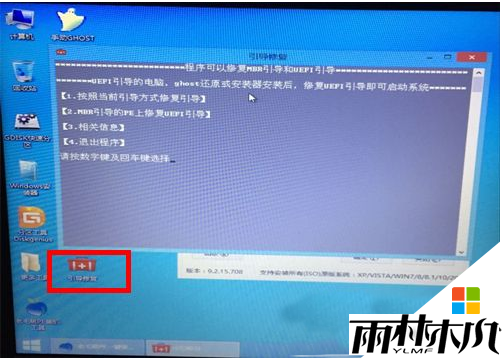
相关文章:
相关推荐:
栏目分类
最新文章
热门文章



